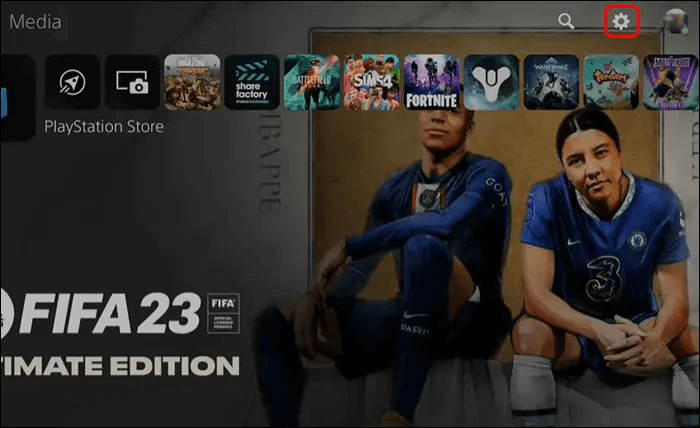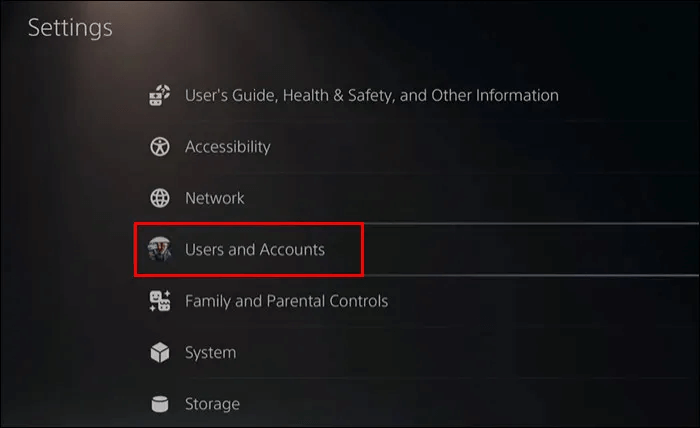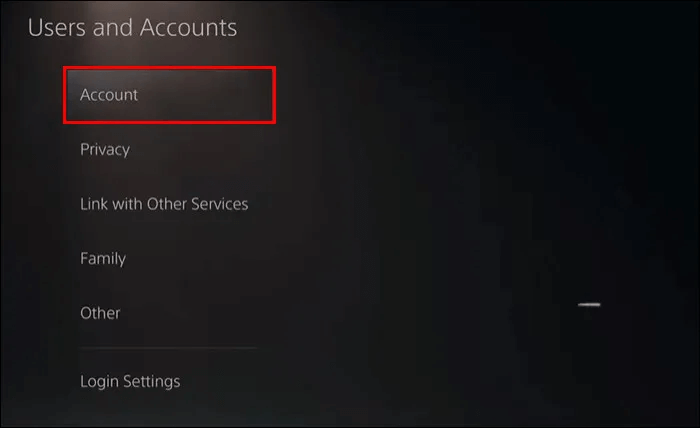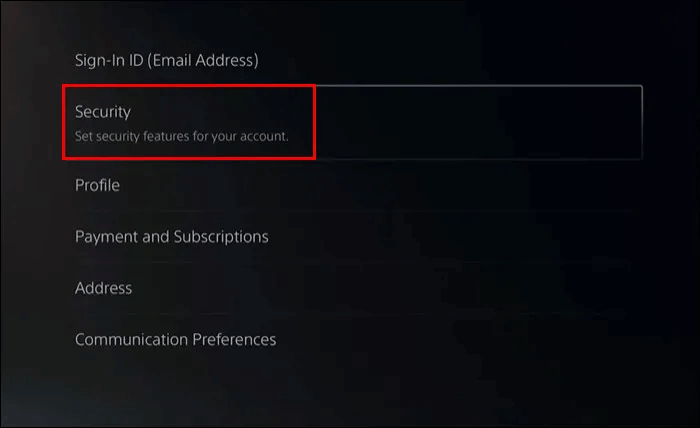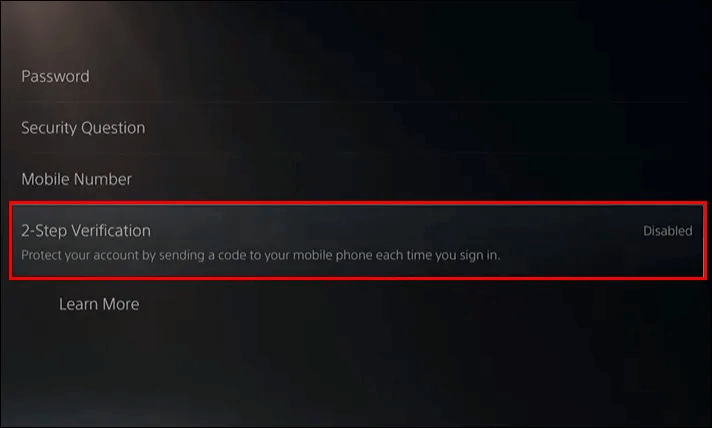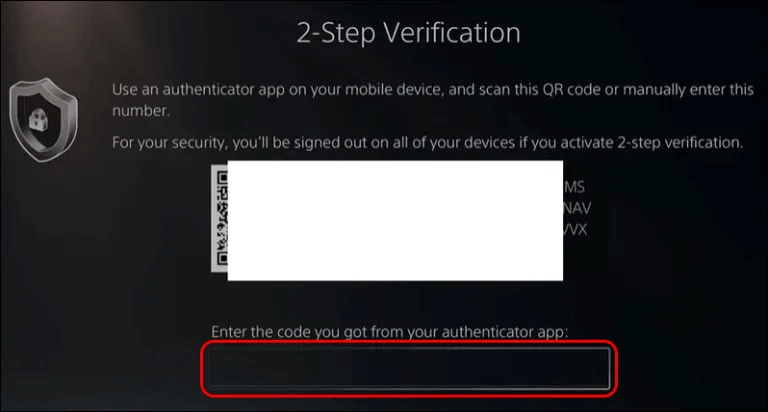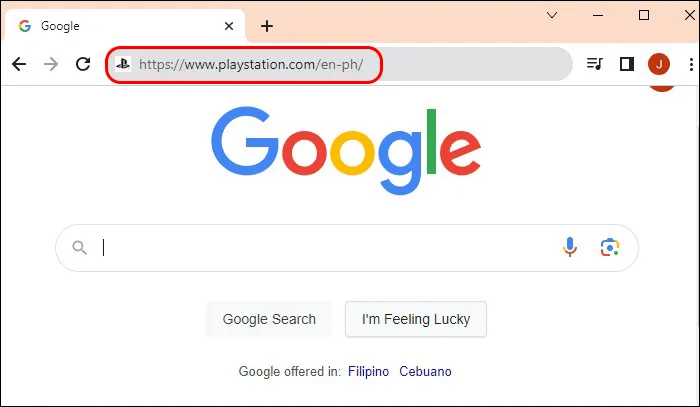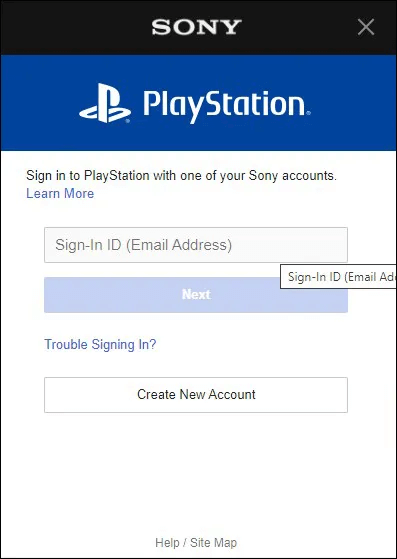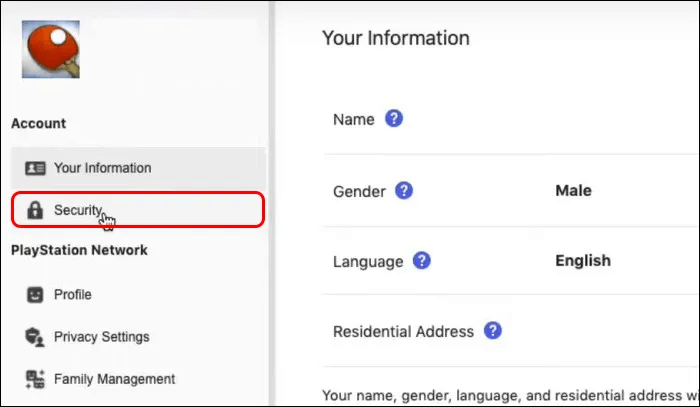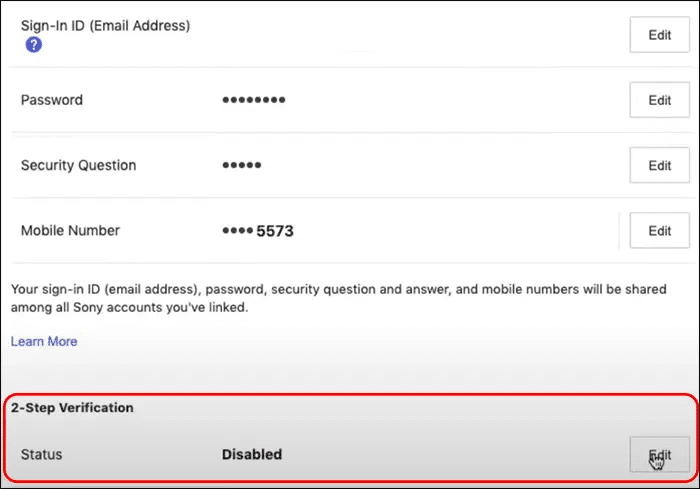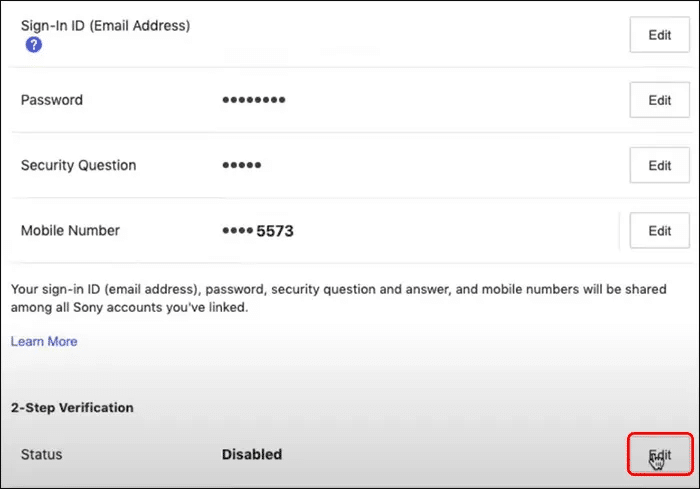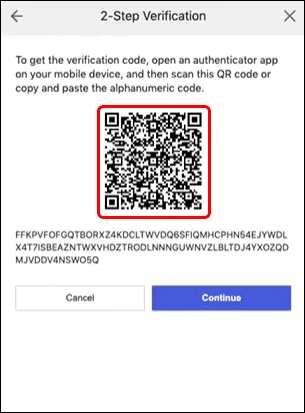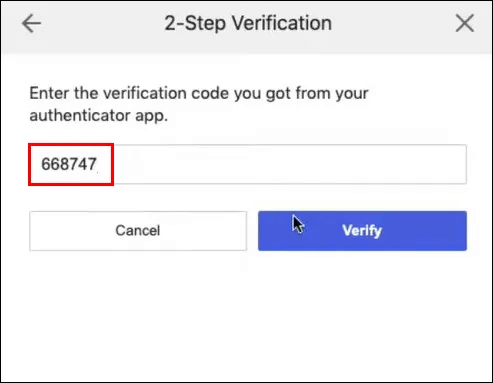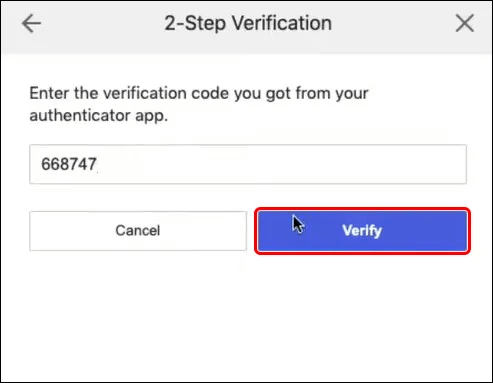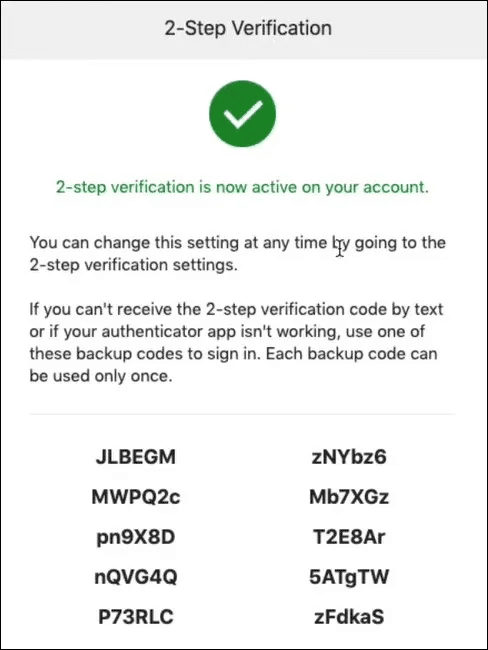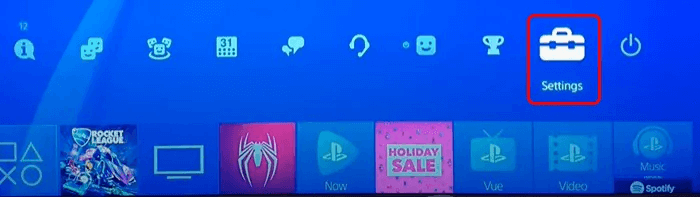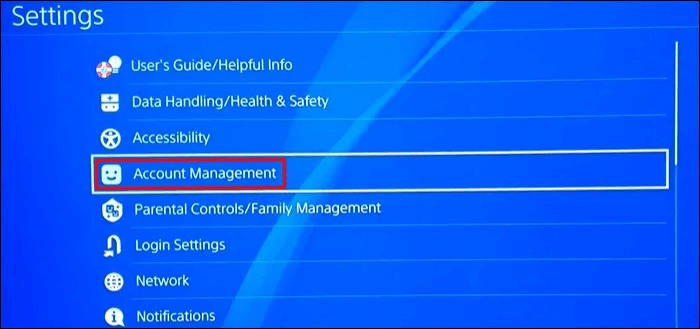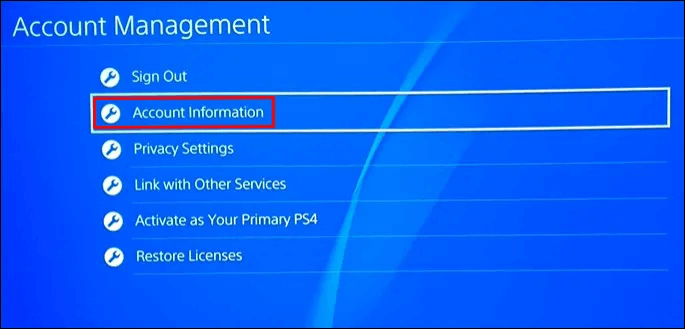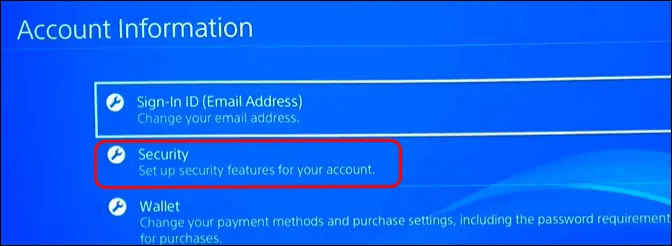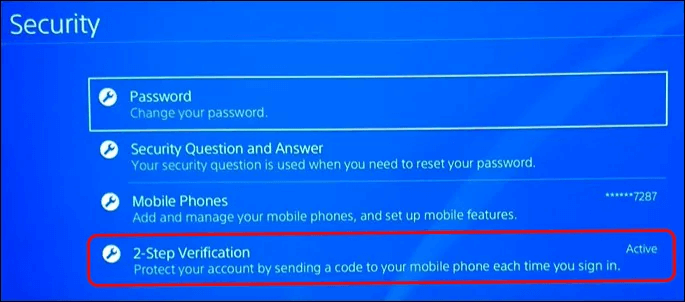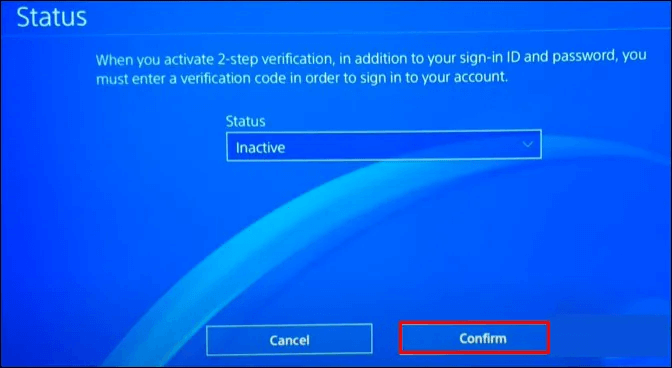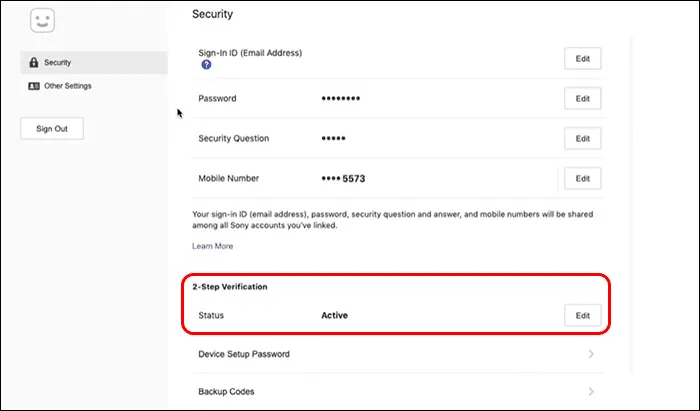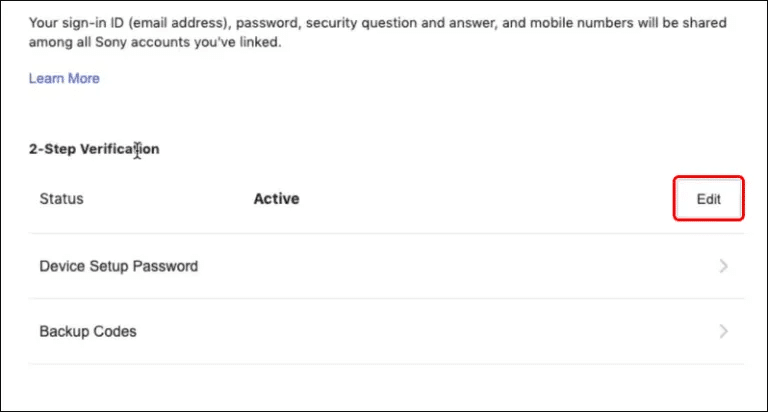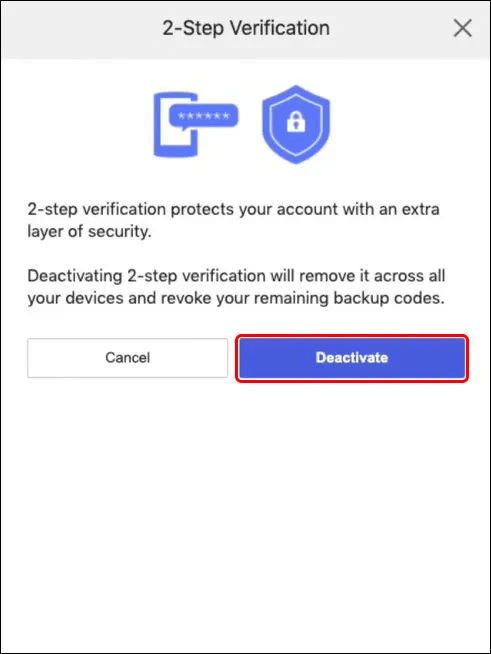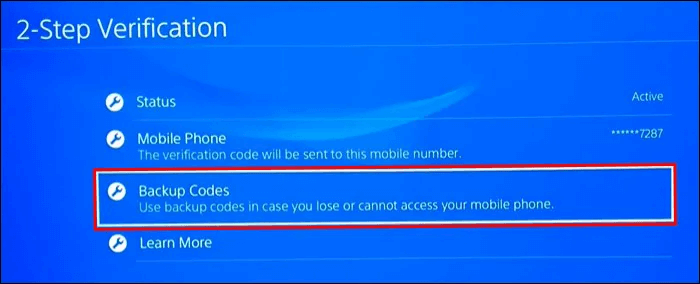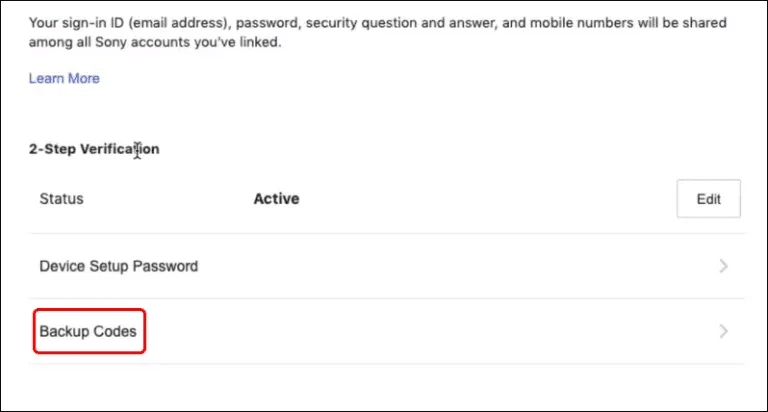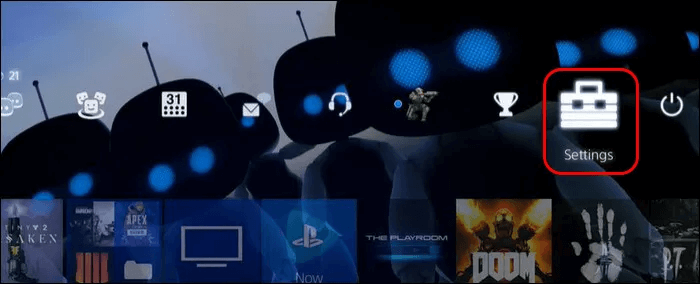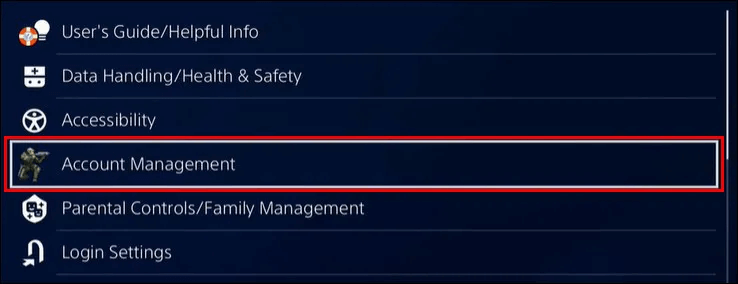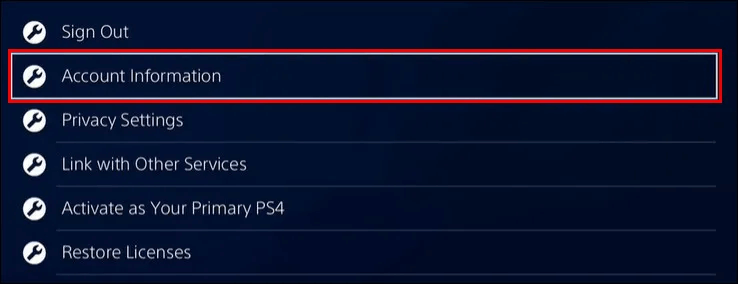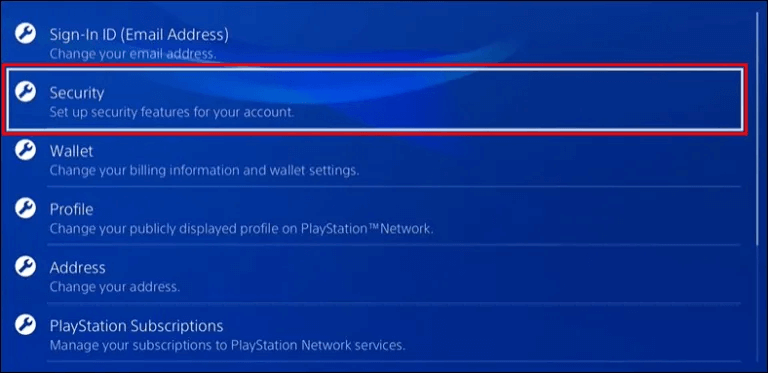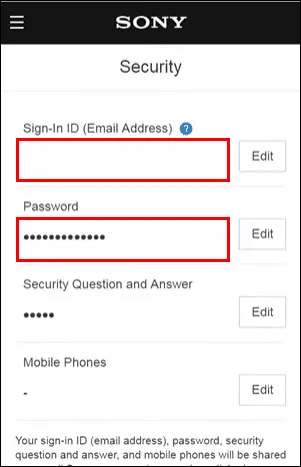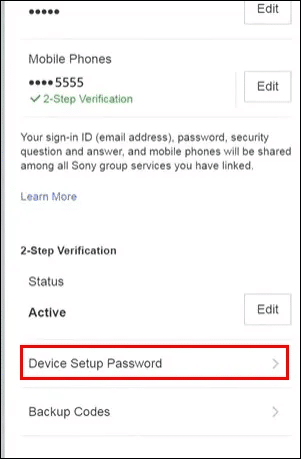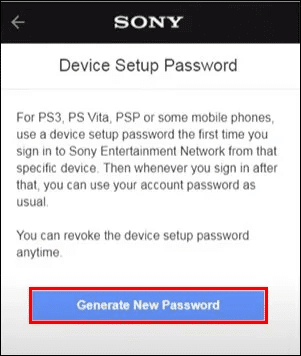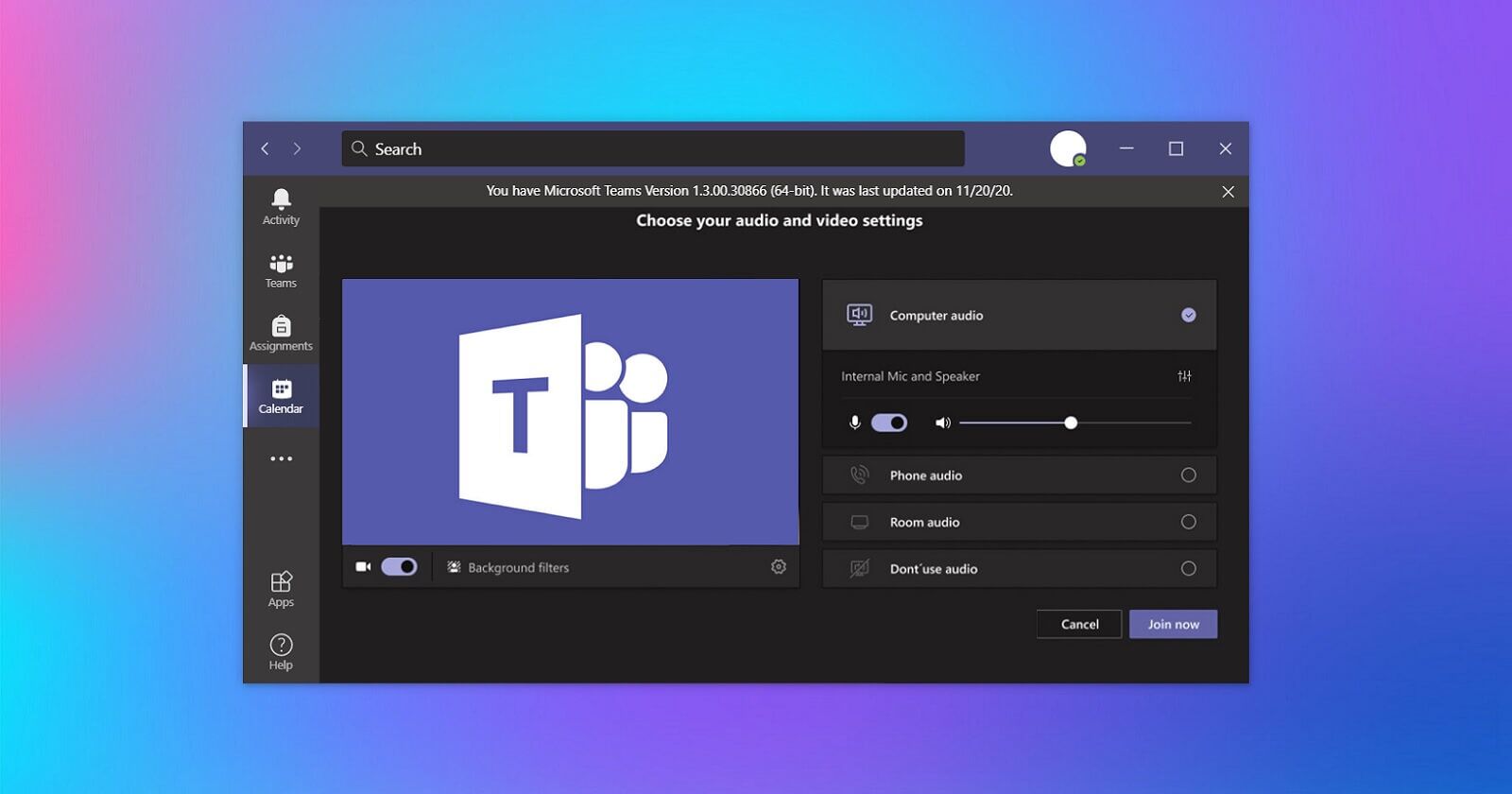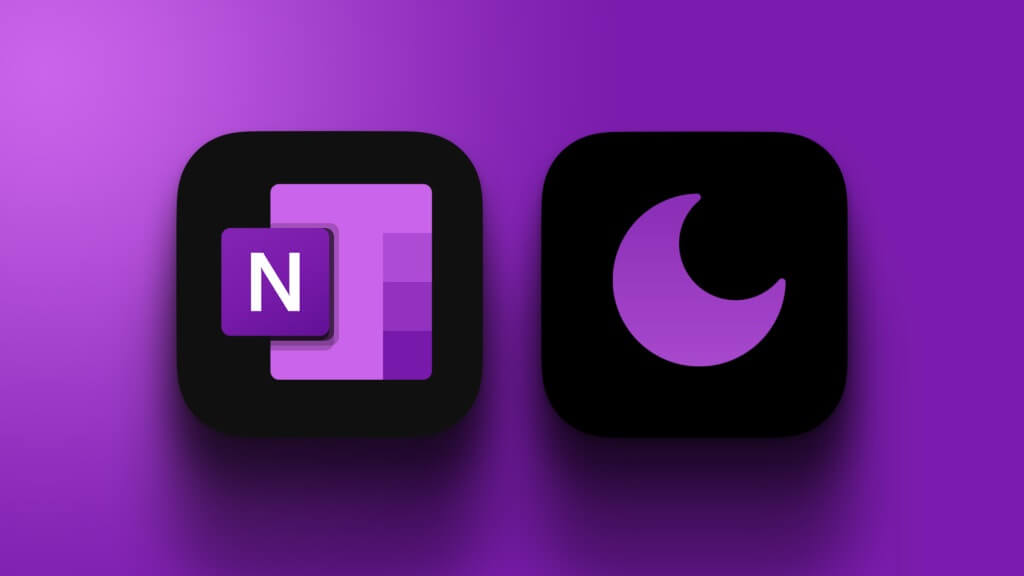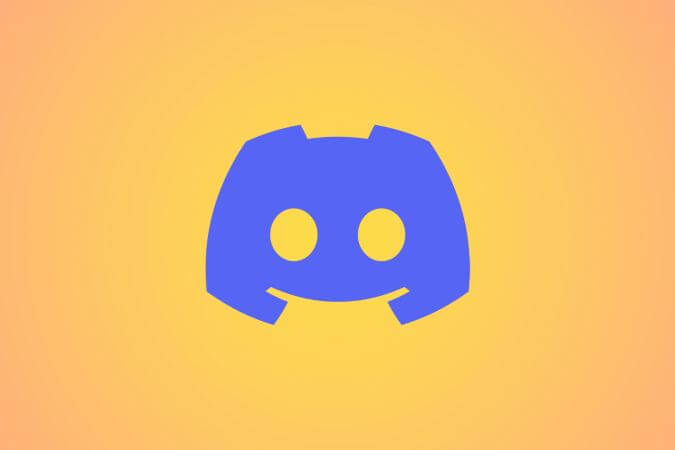daha uzun ayar 2FA kimlik doğrulaması , iki adımlı kimlik doğrulama olarak da bilinir, size başka bir güvenlik katmanı sağladığı için önemlidir. Modern zamanlarda, sadece bir şifreye sahip olmak yeterli değildir. 2FA, şifreniz ele geçirilmiş olsa bile hesabınızı koruyan benzersiz bir kod sağlar. 2FA'yı konsollarda, web sitelerinde ve mobil cihazlarda etkinleştirebilir veya devre dışı bırakabilirsiniz. PS4 (PS4). Bu yazıda, PS2'te 4FA'nın nasıl etkinleştirileceğini veya devre dışı bırakılacağını öğreneceğiz.
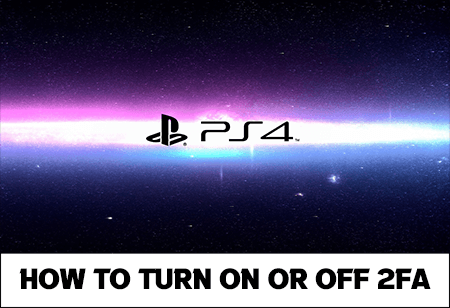
PS2'te 4FA nasıl etkinleştirilir?
Bu, sizi kötü amaçlı yazılımlardan ve kullanıcılardan koruyabilecek önemli bir önlemdir. Birisi şifrenizi tahmin ederse, iki faktörlü kimlik doğrulama ile güvende olursunuz. 2FA'yı etkinleştirin veya devre dışı bırakın PS4 Neredeyse aynı PS5 , dolayısıyla bu kılavuz PS5 kullanıcıları için de yararlı olabilir.
Bunu bir PS4 konsolunda şu şekilde yapabilirsiniz:
- Seçeneği seçin "Ayarlar".
- set "Hesap Yönetimi". Bu adımdan sonra da giriş yapabilirsiniz.
- Seçeneğe git "Hesap Bilgileri".
- set "Emniyet".
- Seçeneği seçin "İki Adımlı Doğrulama".
- tip Doğrulama kodu hangisini aldın.
Adım 6 ve 7 arasında, 2FA dijital kodunuzu nasıl alacağınıza karar vermelisiniz. Telefon numaranızı girmeyi ve bir SMS kodu almayı veya bir kimlik doğrulayıcı uygulamayı seçebilirsiniz. İkinci durumda, uygulamayı kullanarak QR kodunu taramanız gerekir.
Ayrıca, 7. Adımın sonunda yedek kodlarınızı daha sonra kullanmak üzere kaydedebilirsiniz. Bu kutuyu işaretleyerek onaylamanız gerekir. "Tamam." Yedekleme belirteçleri, iki faktörlü kimlik doğrulamanın çalışmadığı olaylarda yararlı olabilir, ancak daha sonra buna değineceğiz.
Herhangi bir nedenle PS2'ünüzde 4FA'yı etkinleştiremiyorsanız, bunu yapmanın alternatif bir yolu vardır:
- Bir tarayıcı aç (Opera ، Krom).
- Oturumu aç PlayStation hesabı resmi Sony web sitesinde.
- set "Emniyet".
- Seçeneği seçin "XNUMX adımlı doğrulama".
- set "Serbest bırakmak".
- Bir sonraki pencerede, doğrulama kodunun (SMS veya Authenticator Uygulaması ve QR Kodu) nasıl alınacağını seçin.
- Aldığınız doğrulama kodunu yazın.
- set "Başarmak".
- Yedek kodlar için kutuyu işaretleyin.
Önceki paragrafta belirtildiği gibi, hesabınıza erişiminiz engellendiyse ve iki faktörlü kimlik doğrulama (2FA) çalışmıyorsa son adım gereklidir. İki faktörlü kimlik doğrulamayı (2FA) açmak için bir tarayıcı kullandığınızda, bu adımların sonunda 10 yedek kod göreceksiniz. Kodlar yalnızca bir kez kullanılabilir, bu nedenle bunları yazmanız veya ekran görüntüsü almanız önerilir. Bu şekilde, kimliğinizi iki faktörlü kimlik doğrulama (2FA) olmadan da doğrulayabilirsiniz.
PS2'te 4FA nasıl devre dışı bırakılır
PS4 konsolunuz için iki faktörlü kimlik doğrulamayı devre dışı bırakma adımları, bu korumayı etkinleştirme adımları ile aynıdır. Etkinleştirmede olduğu gibi, 2FA tarayıcı veya konsol aracılığıyla devre dışı bırakılabilir.
Konsol için şu adımları izleyin:
- set "Ayarlar".
- set "Hesap Yönetimi".
- Seçeneği seçin "Hesap Bilgileri".
- Bir seçenek belirleyin "Emniyet".
- seçmek "XNUMX adımlı doğrulama".
- Durumu şu şekilde değiştir: "Aktif değil" Ve seçin "Onaylamak".
Web tarayıcıları için süreç şu şekildedir:
- Oturumu aç PS4 hesabı Açık Sony web sitesi.
- Bir sayfada Hesap , Click "Emniyet".
- Seçeneği seçin "XNUMX adımlı doğrulama".
- set "Serbest bırakmak".
- Seçeneği seçin "Devre dışı bırakmak".
Bunun hesabınızı daha az güvenli hale getirdiğini unutmayın, çünkü yalnızca parolanız hesabınızı dış tehlikelerden korur.
Yedek kodlarınızı nasıl görüyorsunuz?
İki faktörlü kimlik doğrulama (2FA) ile ilgili sorunlar olması durumunda, hesabınıza erişmek için yedek kodlar kullanılabilir. Örneğin, telefon numaranızı değiştirirseniz ve SMS kullanarak hesabı doğrulayamazsanız kimlik doğrulama sorunları ortaya çıkabilir. Uygulamanın çalışmaması durumunda yedek kodlara ihtiyacınız olabilir ve hesaba bir QR koduyla da erişemezsiniz.
Yedek kodları güvenli bir yerde saklamak en iyi senaryodur, ancak bunları kaydetmediyseniz, kaydetmediyseniz veya bir yere yazmadıysanız yine de hesap ayarlarınızda bulabilirsiniz. Yine web veya konsolu kullanarak kodları bulabilirsiniz. PS4 konsolunuzda şu şekilde bulabilirsiniz:
- set "Ayarlar".
- set "Hesap Yönetimi".
- seçmek "Hesap Bilgileri".
- Bir seçenek belirleyin "Emniyet".
- Seçeneği seçin "İki Adımlı Doğrulama".
- Seçeneği tıklayın Yedek Kodlar. Artık yedeklerinizi görebilirsiniz.
Web'de, aşağıdaki adımları izleyerek kodları bulabilirsiniz:
- Oturumu aç PlayStation hesabı senin.
- Bir seçenek belirleyin "Emniyet".
- Bir seçenek belirleyin "İki Adımlı Doğrulama".
- tık Yedek Kodlar Yedekleri görüntülemek için.
Simgeleri bir dosyaya veya belgeye kaydettiğinizden emin olun. Kağıdı hızlı bir şekilde kaybedebileceğiniz veya nereye koyacağınızı unutabileceğiniz için bunları yazmanız önerilmez.
PlayStation hesabınızdaki güvenlik ayarları nasıl değiştirilir?
Güvenlik ayarları, parolanızı, bir dizi güvenlik sorusu ve yanıtını, bir telefon numarasını, iki adımlı doğrulama veya yedek kodları ve cihaz kurulum parolanızı içerebilir. PS4'ünüzde bu Ayarlardan herhangi birini değiştirmek isterseniz, bunu bir web tarayıcısı aracılığıyla resmi Sony web sitesindeki Hesap sayfasını açarak yapabilirsiniz. Tüm yapman gereken:
- Bir seçenek belirleyin "Ayarlar".
- set "Hesap Yönetimi".
- sonra "Hesap Bilgileri".
- Bir seçeneği tıklayın "Emniyet".
- Kimliği ve parolayı girin.
- Bir seçim "Emniyet" , gerekli Ayarları değiştirin.
- Takip Talimatlar Ekranda görünür.
Sıkça Sorulan Sorular:
S1: PS2'te 4FA'yı atlayabilir misiniz?
Cevap: Evet. Bilgisayar korsanlarının iki faktörlü kimlik doğrulamanızı atlamasının birçok yolu vardır. En yaygın yollardan biri parola sıfırlama talebinde bulunmaktır. Atlamanın başka bir yolu da, sayısal bir kodla yanıt vermenizi isteyen şüpheli içeriğe sahip bir metin mesajı aldığınız sosyal mühendisliktir.
S2: 2FA'yı devre dışı bırakırsam ne olur?
Cevap: İki faktörlü kimlik doğrulamayı devre dışı bırakmaya karar verirseniz, hesabınız daha az korunur. Parolanız yalnızca PlayStation hesabınızda oturum açarken sorulacaktır.
S3: PS2'te 4FA'nın etkinleştirilip etkinleştirilmediğini nasıl anlarsınız?
Cevap: Hesabınızda Ayarlar'a giderek 2FA'nın etkin olup olmadığını her zaman kontrol edebilirsiniz. Yani, seçeneğimi bulmalısın "Emniyet" و "XNUMX adımlı doğrulama" İki faktörlü kimlik doğrulamanın (2FA) durumunu görmek için. Aktif veya pasif olabilir.
S3: PS4'te bir yedek kodun süresi dolabilir mi?
Cevap: PlayStation hesabınıza giriş yapmak istediğinizde, sadece 10 dakika boyunca kullanılabilecek bir kod alacaksınız. Bu süre içinde giremezseniz, üzerine tıklayarak başka bir kod alabilirsiniz. "Yeniden gönderme kodu".
PlayStation hesabınızı güvende tutun
PS2 hesabınızda 4FA kurmanın hiçbir zararı yoktur. Sizi basit bir şifreden daha fazla korur ve kırılması zordur. Kimlik doğrulamayı devre dışı bırakmak, hesabınızı güvensiz ve risk altında bırakabilir. Yedek kodlar, PS4 hesabınızın güvenliği için de gereklidir ve kilitli bir belgede saklanmalıdır.
PlayStation hesabınız için iki faktörlü kimlik doğrulama kullanıyor musunuz? PS2'te 4FA'yı etkinleştirebildiniz mi veya devre dışı bırakabildiniz mi? Aşağıdaki yorumlar bölümünde bize bildirin.